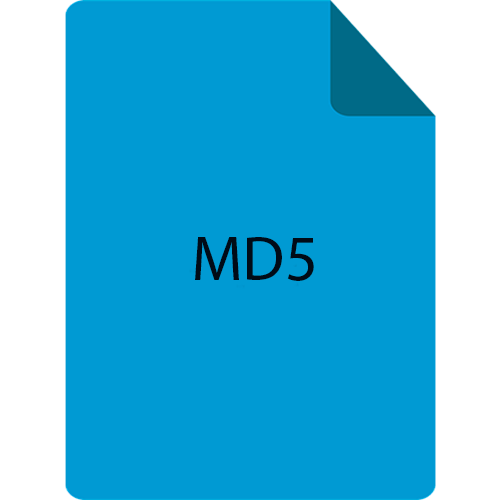Зміст
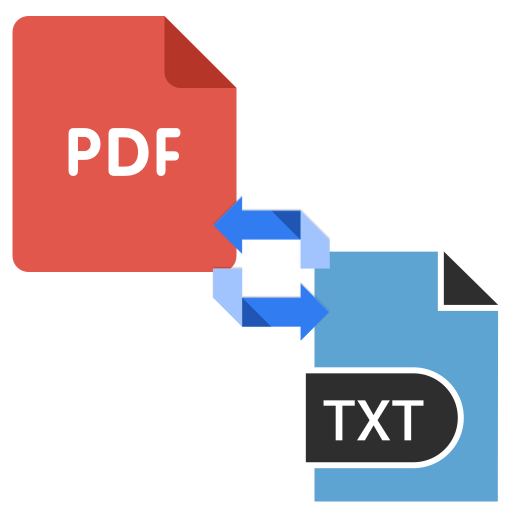
Формат PDF існує вже тривалий час і є одним з найпопулярніших варіантів електронної публікації різноманітних книг. Однак у нього є свої недоліки – наприклад, досить великий обсяг займаної ним пам'яті. Щоб значно зменшити розмір улюбленої книги, можна перетворити її в формат txt. З інструментами для цього завдання ви ознайомитеся нижче.
Перетворення PDF в TXT
Обмовимося відразу – повноцінно перенести весь текст з PDF в TXT завдання не з простих. Особливо якщо PDF-документ не має текстового шару, а складається із зображень. Однак існуючий софт може вирішити цю проблему. До такого по відносяться спеціалізовані конвертери, програми для оцифровки тексту і деякі PDF-рідери.
Читайте також: перетворення файлів формату PDF в Excel
Спосіб 1: Total PDF Converter
Популярна програма для перетворення PDF-файлів у ряд графічних або текстових форматів. Відрізняється невеликим розміром і наявністю російської мови.
Завантажити програму Total PDF Converter
- Відкрийте програму. Щоб пройти до папки з файлом, який вам потрібно перетворити, скористайтеся блоком дерева каталогів в лівій частині робочого вікна.
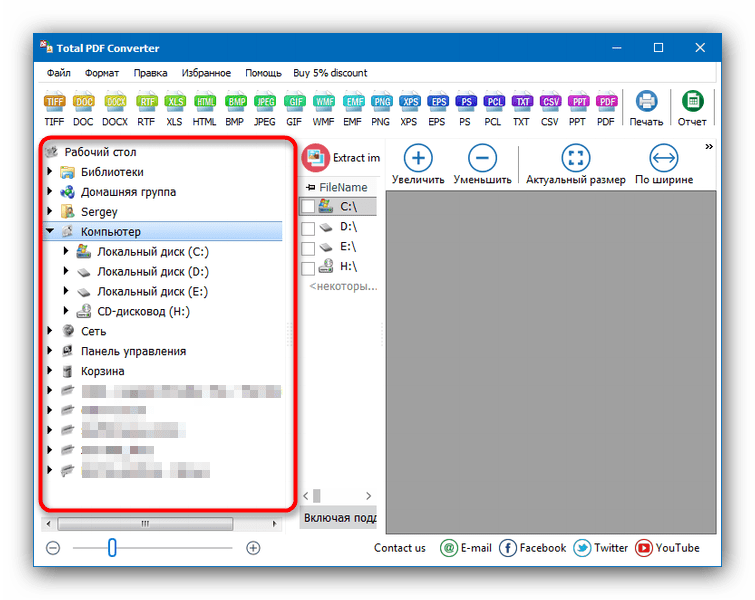
- У блоці відкрийте місце розташування папки з документом і клацніть по ній один раз мишкою. У правій частині вікна відобразяться всі PDF, які є в обраній директорії.
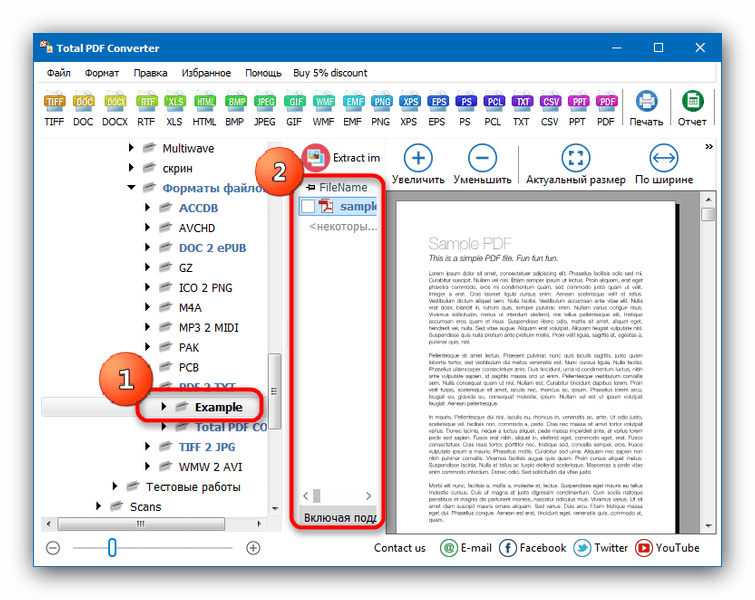
- Потім на верхній панелі знайдіть кнопку з написом «TXT»
і відповідної іконкою, і натисніть її.
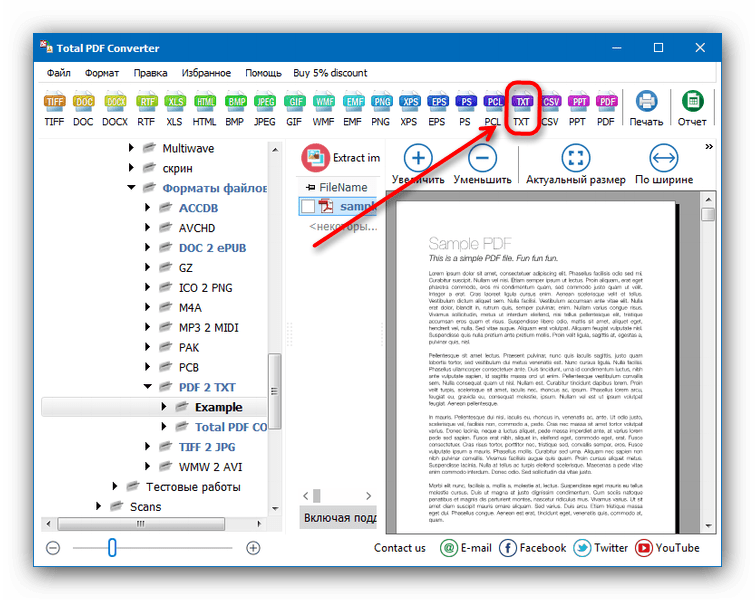
- Відкриється вікно інструменту перетворення. У ньому можна налаштувати папку, куди буде збережений результат, розриви сторінок і шаблон імені. Ми ж відразу перейдемо до перетворення - для початку процесу слід натиснути кнопку «Start»
внизу вікна.
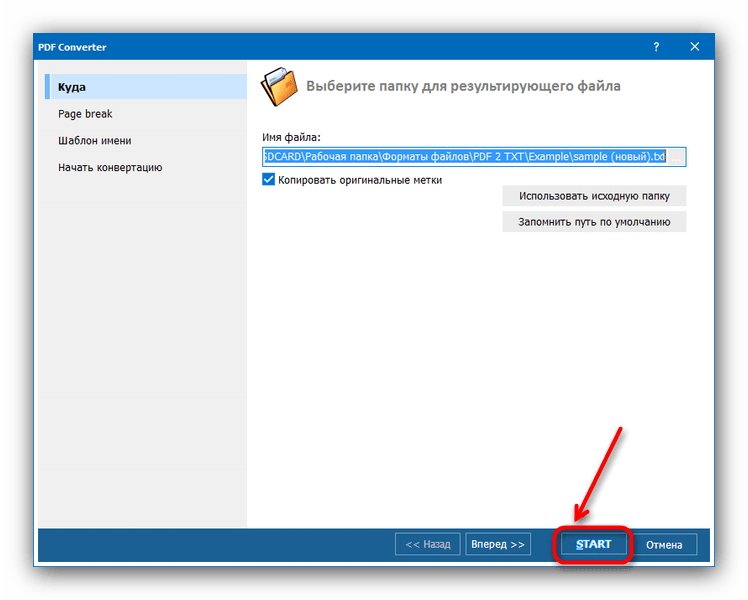
- З'явиться повідомлення про завершення роботи. Якщо в процесі конвертації виникли якісь помилки, програма повідомить про це.
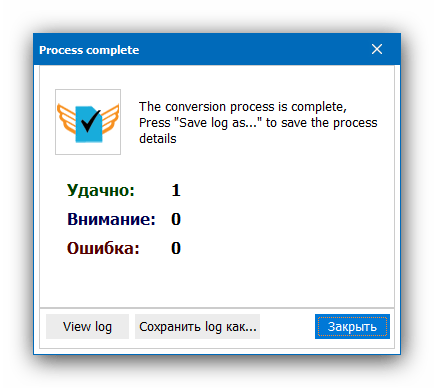
- Відповідно до налаштувань за замовчуванням відкриється»провідник"
, що відображає папку з готовим результатом.
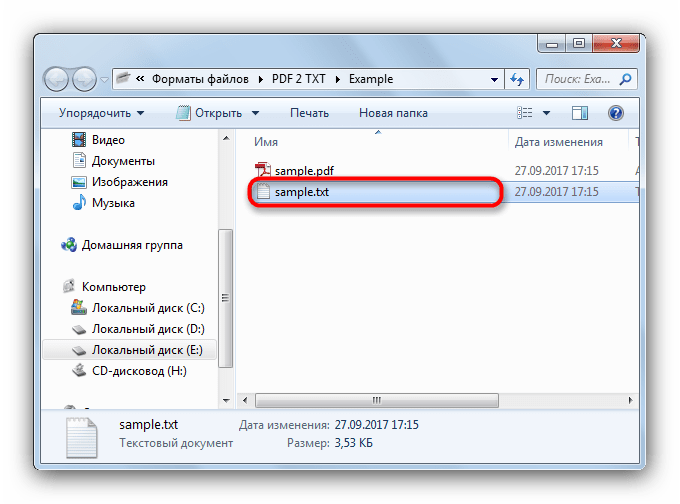
Незважаючи на свою простоту, у програми є кілька недоліків, головний з яких – некоректна робота з документами PDF, які відформатовані в стовпці і містять картинки.
Спосіб 2: PDF XChange Editor
Більш просунутий і сучасний варіант програми PDF XChange Viewer , також безкоштовний і функціональний.
Завантажити програму PDF XChange Editor
- Відкрийте програму і скористайтеся пунктом " Файл»
на панелі інструментів, в якому виберіть варіант
»відкрити"
.
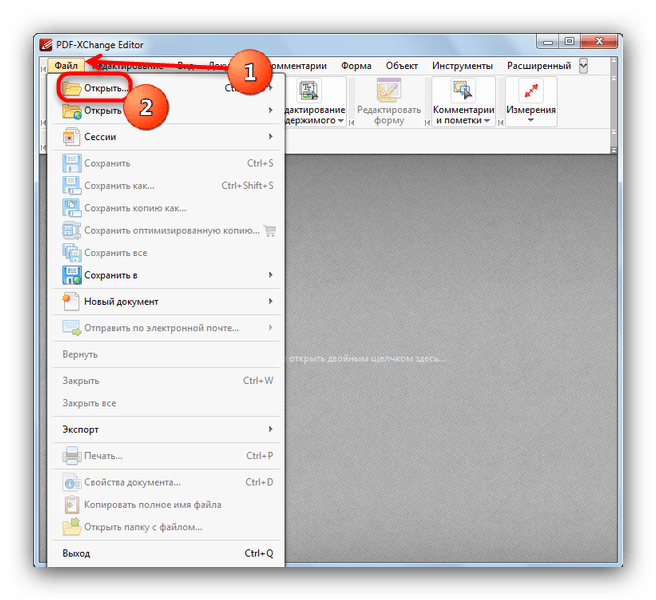
- У відкритому " провіднику»
перейдіть до папки з вашим PDF-файлом, виділіть його і натисніть
»відкрити"
.
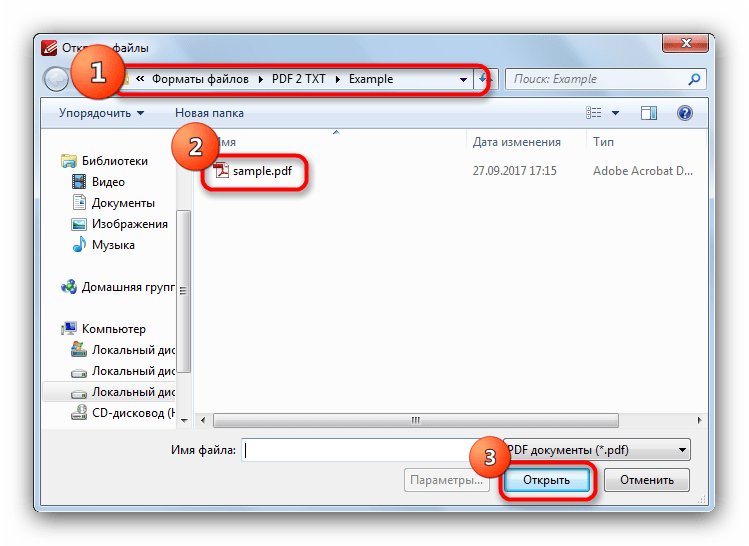
- Коли документ буде завантажений, знову скористайтеся меню " Файл»
, в якому на цей раз натисніть на
" Зберегти як»
.
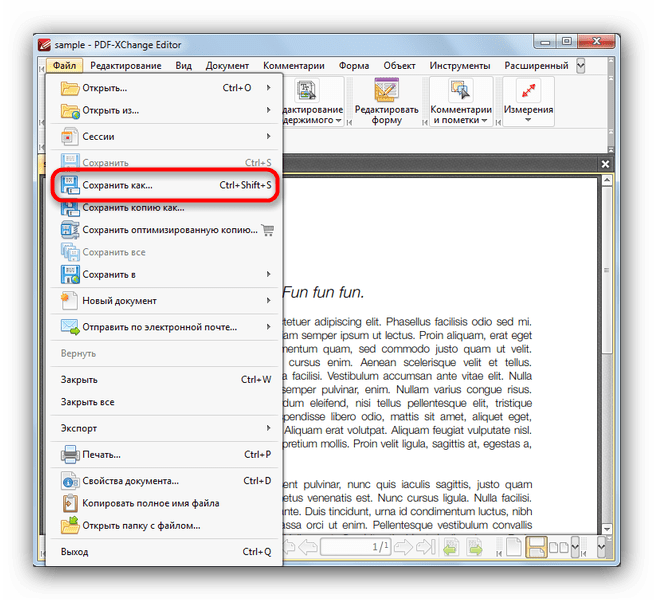
- В інтерфейсі збереження файлу встановіть в випадаючому меню " Тип файлу»
варіант
«звичайний текст (*.txt)»
.
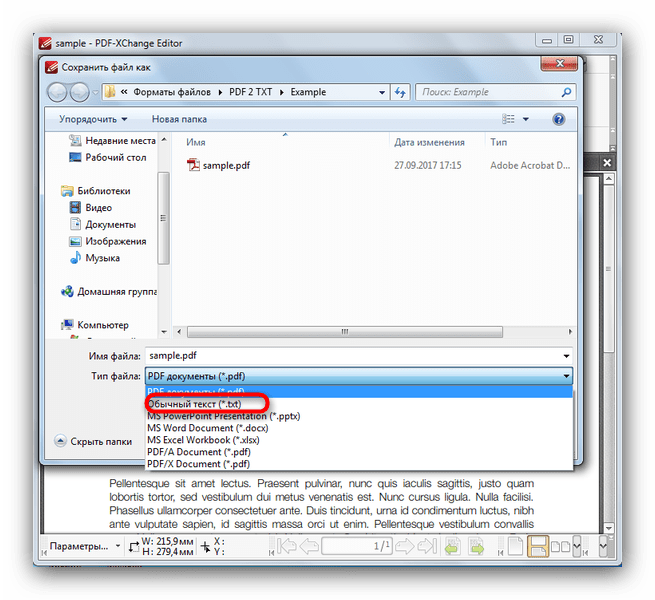
Потім встановіть альтернативну назву або залиште як є і натисніть " Зберегти» .
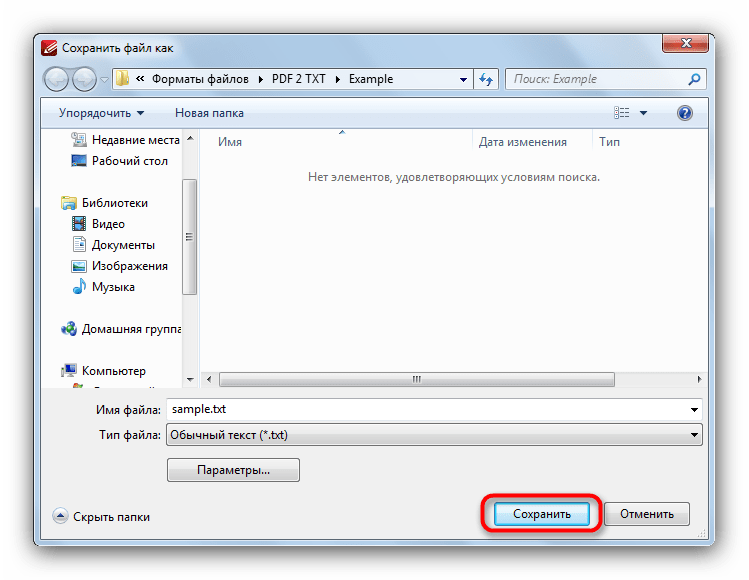
- Файл у форматі TXT з'явиться у папці поруч із оригінальним документом.

Відвертих недоліків у програми немає, хіба що особливості перетворення документів, в яких відсутній текстовий шар.
Спосіб 3: ABBYY FineReader
Знаменитий не тільки в СНД, але і в усьому світі оцифровщик тексту від російських розробників теж може впоратися із завданням конвертації PDF в TXT.
- Відкрийте Еббі Файнрідер. В меню " Файл»
Натисніть на пункт
" відкрити PDF або зображення...»
.
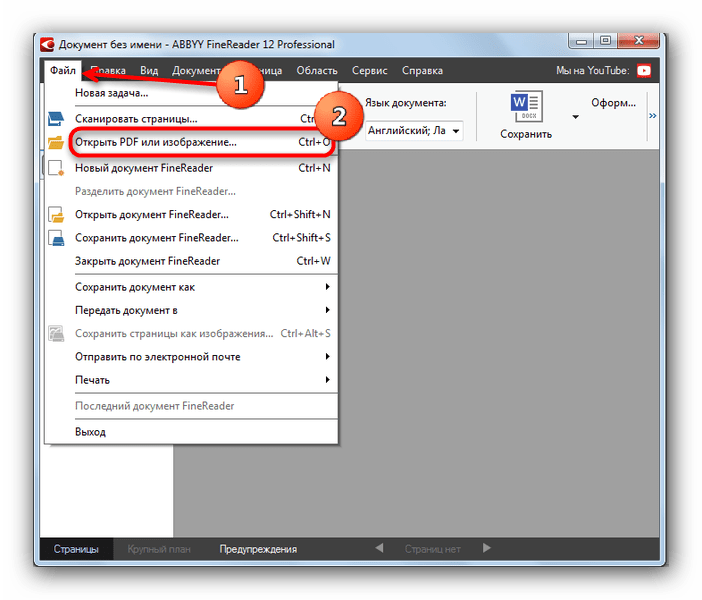
- Через вікно додавання документів пройдіть до директорії з вашим файлом. Виділіть його клацанням миші і відкрийте, натиснувши на відповідну кнопку.
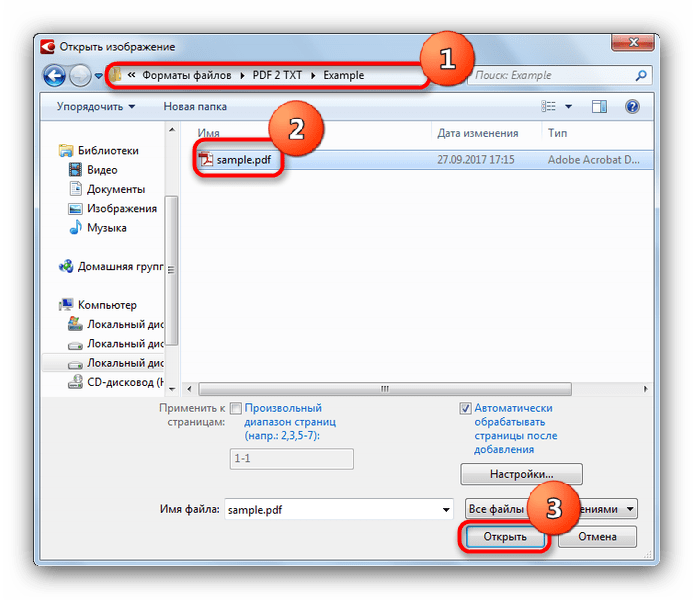
- Документ буде завантажений у програму. Почнеться процес оцифровки наявного в ньому тексту (може зайняти тривалий час). По його закінченню знайдіть кнопку " Зберегти»
у верхньому блоці інструментів і натисніть її.
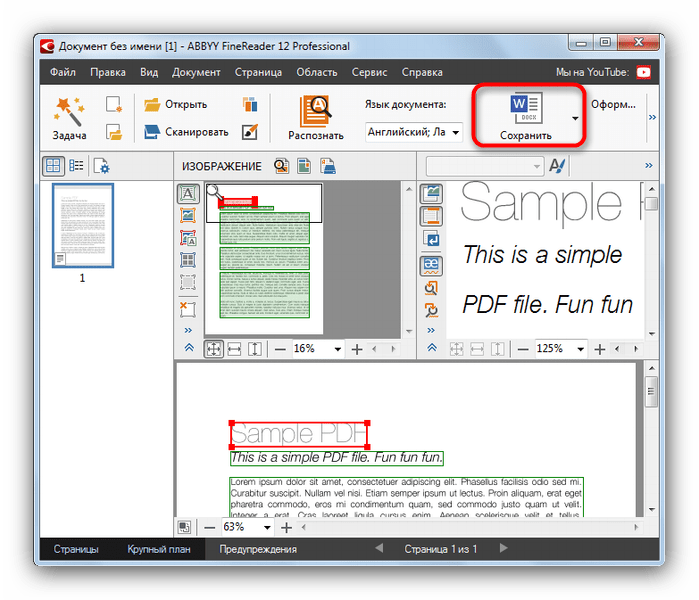
- У вікні Збереження результатів оцифрування встановіть тип збереженого файлу як " Текст ( * .txt)»
.
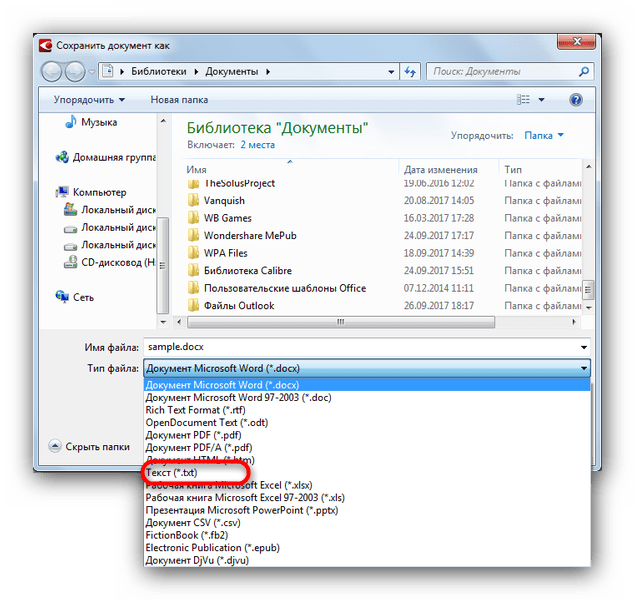
Потім перейдіть до місця, де ви хочете зберегти перетворений документ, і натисніть " Зберегти» .
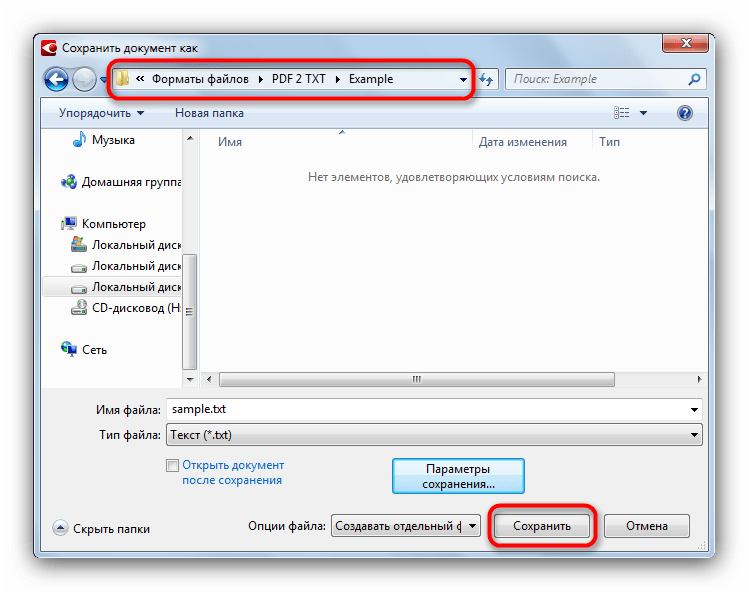
- З результатом роботи можете ознайомитися, відкривши обрану раніше папку через»провідник"
.
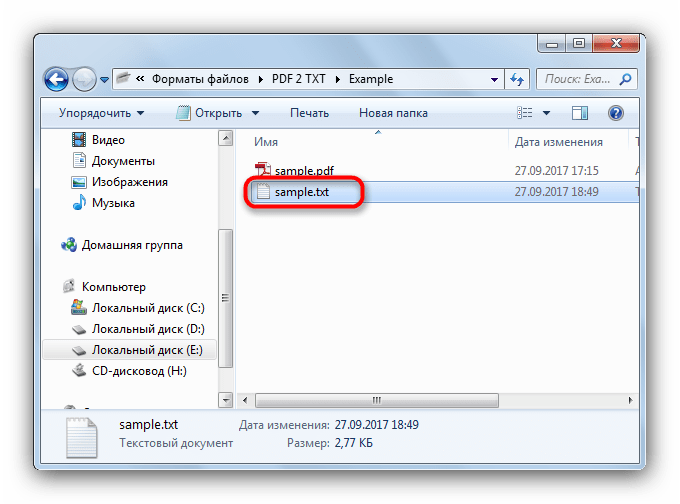
Недоліків у такого рішення два: обмежений термін дії пробної версії і вимогливість до продуктивності ПК. Однак же програма володіє і незаперечною перевагою - вона здатна перетворювати в текст і графічні PDF, за умови, що дозвіл зображення відповідає мінімальному для розпізнавання.
Спосіб 4: Adobe Reader
Найвідоміша програма для відкриття PDF також має функцію перетворення таких документів у TXT.
- Запустіть Адоб Рідер. Пройдіть по пунктах " Файл»
&8212;
" відкрити ... »
.
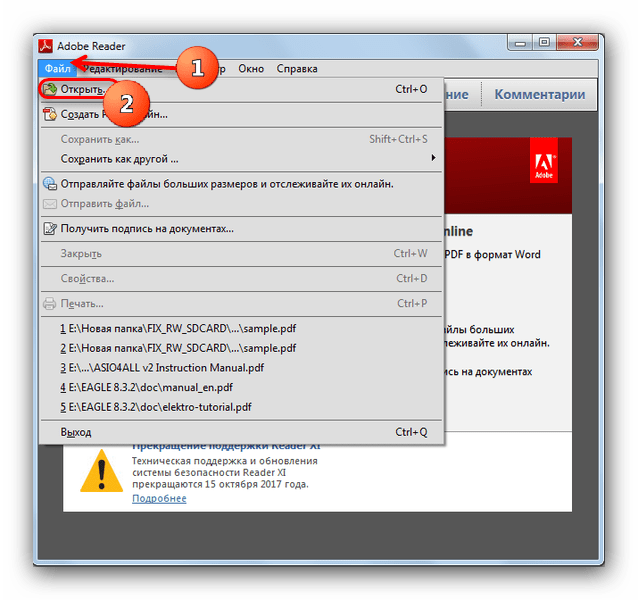
- У відкритому " провіднику»
перейдіть до каталогу з цільовим документом, де виберіть потрібне і натисніть
»відкрити"
.
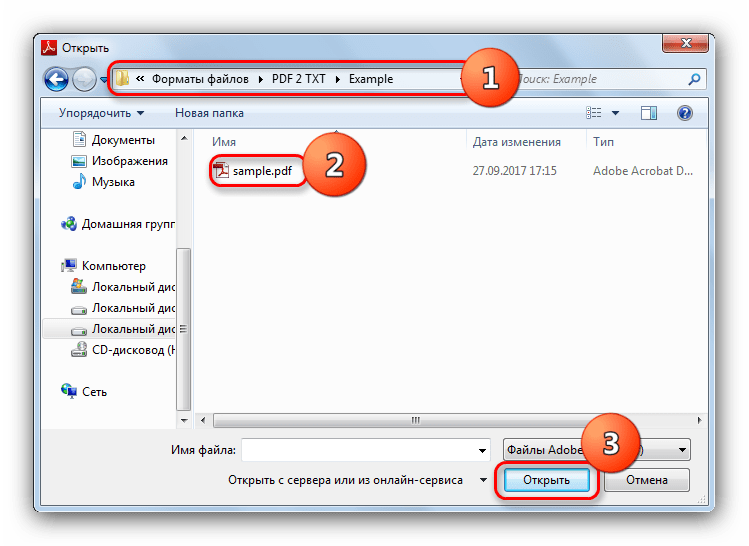
- Після завантаження файлу виконайте наступну послідовність дій: відкрийте меню " Файл»
, Наведіть курсор на пункт
«Зберегти як інший...»
і у спливаючому віконці клацніть на
" Текст...»
.
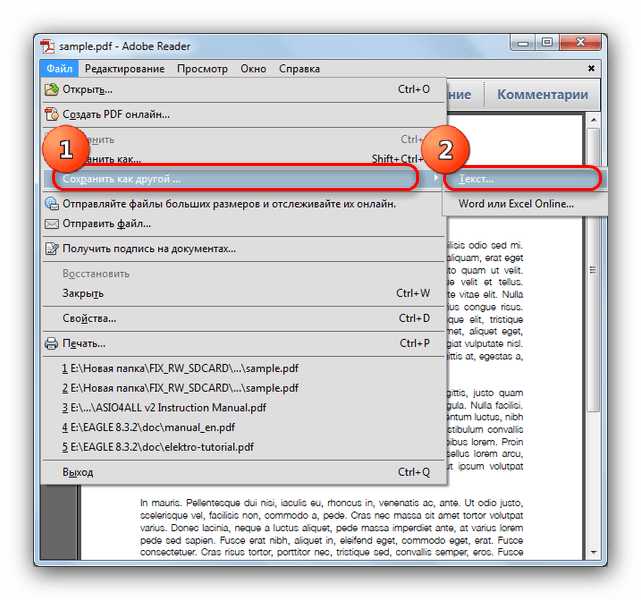
- Знову перед вами постане»провідник"
, в якому від вас вимагається задати ім'я конвертованому файлу і натиснути
" Зберегти»
.
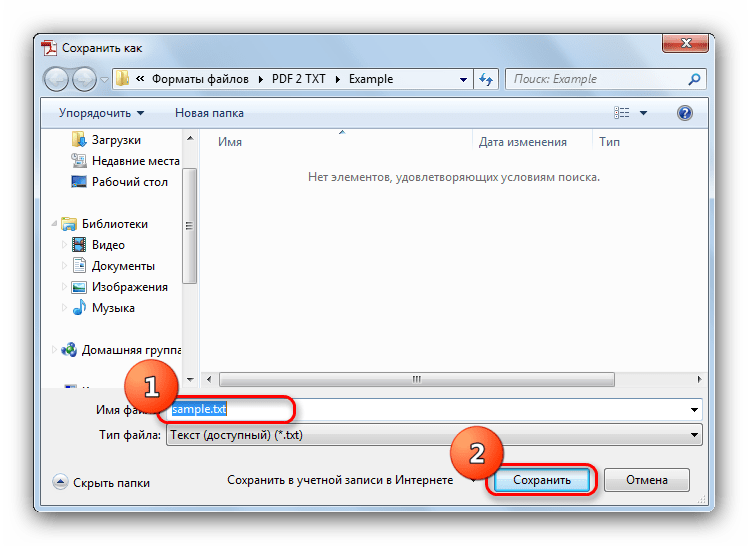
- Після перетворення, тривалість якого залежить від розміру та вмісту документа, файл із розширенням txt з'явиться поруч із оригінальним документом у PDF.
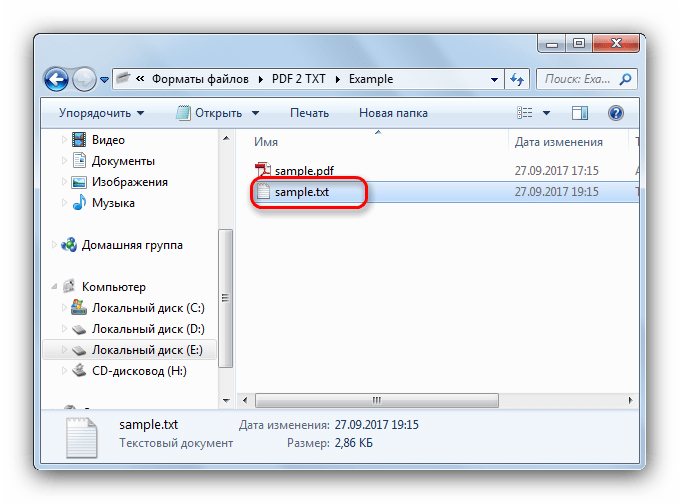
Незважаючи на свою простоту, такий варіант теж не позбавлений огріхів – підтримка цієї версії переглядача від Adobe офіційно закінчується, і так, не розраховуйте на хороший результат перетворення, якщо вихідний файл містить в собі багато картинок або нестандартне форматування.
Підведемо підсумки: конвертувати документ з PDF в TXT досить просто. Проте, є нюанси у вигляді некоректної роботи з незвично форматованими файлами або складаються із зображень. Однак і в такому випадку є вихід у вигляді оцифровщика тексту. Якщо ж жоден із зазначених способів вам не допоміг-вихід можна знайти у використанні онлайн-сервісів .